Vždy zapnutý displej nefunguje na iPhone 14 Pro? Zde je 10 oprav
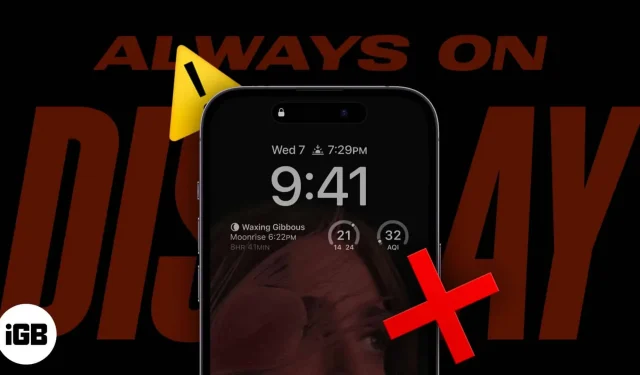
Scénáře, kdy se AOD iPhone 14 Pro automaticky vypne:
- Když máte iPhone v batohu nebo kapse
- Pokud je iPhone položen vzhůru nohama
- Když jsou vaše Apple Watch blíže k vašemu iPhone
S řadou iPhone 14 Apple konečně představil Always-On displej, funkci, na kterou uživatelé dlouho čekali. Ale ještě předtím, než vzrušení utichlo, mnoho uživatelů začalo narážet na problémy s AOD.
Není to něco, co by chtěl někdo vidět po koupi vysněného iPhonu. Proto jsem tu, abych vám pomohl vyřešit problém s nefunkčním displejem Always-On na vašem iPhonu a povznesl tuto úroveň vzrušení znovu na vysokou úroveň.
- Ujistěte se, že jste povolili Always On Display
- Aktualizujte svůj iPhone na nejnovější verzi iOS
- Zakázat režim nízké spotřeby
- Změňte zaměření spánku
- Zakažte průběžnou kameru na iPhone
- Povolit/zakázat Raise to Wake na iPhone
- Vypněte CarPlay na iPhone
- Restartujte svůj iPhone
- Resetovat iPhone
- Kontaktujte podporu Apple
1. Ujistěte se, že jste povolili Always On Display
I když je funkce Always-On Display na iPhonu 14 Pro ve výchozím nastavení povolena, přesto je dobré se ujistit, že je povolena. Možná jste je vy nebo někdo jiný změnil tím, že jste si pohrával s nastavením. Pojďme se podívat, jestli to svítí.
- Otevřete nastavení.
- Klepněte na Displej a jas.
- Zapněte Vždy zapnuto.
I když je zapnutý, stačí jej vypnout a znovu zapnout a zjistit, zda je problém vyřešen.
2. Aktualizujte svůj iPhone na nejnovější verzi iOSS.
Zatímco iOS 16 přináší spoustu funkcí pro zlepšení vašeho zážitku, existuje také spousta nechtěných chyb, které ovlivňují uživatelský zážitek. Některé z těchto chyb mohou být důvodem, proč nemůžete používat AOD na vašem iPhone 14 Pro.
Naštěstí Apple vždy vydá aktualizaci, jakmile si všimne chyby. Proto je vždy nejlepší používat nejnovější verzi iOS.
Přejděte tedy do Nastavení → Obecné → Aktualizace softwaru a zjistěte, zda jsou k dispozici nějaké nové aktualizace k instalaci. Můžete také povolit automatické aktualizace, abyste vždy získali nejnovější aktualizace systému iOS. Kromě této metody existuje mnoho dalších způsobů, jak aktualizovat váš iPhone, které jsme zmínili v našem podrobném průvodci.
3. Vypněte režim nízké spotřeby.
Pro ty, kteří se zajímají o to, zda AOD ovlivňuje výdrž baterie 14 Pro, je odpověď ano. Pokud jste tedy povolili režim nízké spotřeby, budete jej muset zakázat, abyste mohli tuto funkci používat.
Existují dva způsoby, jak vypnout režim úspory energie na iPhone. Přejděte do „Nastavení“ → „Baterie“ → vypněte úsporný režim.
4. Změňte zaměření spánku
Apple ví, že nechcete, aby váš iPhone vždy rozsvěcoval obrazovku, když spíte. V režimu spánku tedy automaticky vypne vždy zapnutý displej. Chcete-li tento problém vyřešit, můžete provést jednu z následujících akcí:
- Změnit/zakázat zaostření z Ovládacího centra.
- Pokud jste propojili zamykací obrazovku se zaostřením, změňte zamykací obrazovku.
- Tuto změnu můžete provést i v nastavení.
Tuto změnu můžete provést i v nastavení. Přejděte do „Nastavení“ → „Zaměření“ → vyberte „Zaostření“ podle svého výběru.
5. Vypněte Continuity Camera na iPhone
Pokud jste na svém iPhonu povolili Continuity Camera, nebudete moci současně používat funkci Always On, zatímco váš Mac bude používat iPhone Camera. Chcete-li tento problém vyřešit, musíte tuto možnost zakázat:
- Na iPhonu otevřete Nastavení.
- Klepněte na Obecné.
- Vyberte AirPlay a Handover.
- Zde povolte spojitou kameru.
6. Zapněte/vypněte Raise pro probuzení na iPhone
Váš iPhone ukončí AOD, když jej zvednete, a vrátí se do AOD, když jej vložíte zpět. Ale kvůli některým chybám se nemusí vrátit na tu matnou obrazovku. Chcete-li tento problém vyřešit:
- Nastavení spuštění.
- Vyberte Displej a jas.
- Vypněte Raise to Wake.
- Poté jej znovu zapněte.
7. Vypněte CarPlay na iPhone
Apple vyvinul funkci pro automatické vypnutí AOD při připojení k CarPlay. Takže vypněte a pak bude AOD vždy k dispozici na vašem iPhone.
- Otevřete nastavení.
- Klepněte na Obecné.
- Vyberte Carplay.
- Zde vyberte auto, které chcete smazat.
- Nyní vyberte „Zapomenout na toto auto“.
8. Restartujte svůj iPhone
Některé chyby lze obvykle snadno opravit rychlým restartem. Pokud to nepomůže, můžete udělat ještě jeden krok a vynutit restart vašeho iPhone. Restartování vašeho iPhone vymaže veškerou mezipaměť spolu s chybami. To může vyřešit problém AOD na vašem iPhone 14 Pro.
Vzhledem k tomu, že v našem životě není žádný restart, nechte alespoň restartovat náš iPhone ?
9. Resetujte iPhone
Opět něco, co sami se sebou neuděláme, ale se svými iPhony ano. Po resetování vašeho iPhone do továrního nastavení může začít nový život a lze také odstranit všechny chyby bránící správnému fungování AOD.
Před úplným vymazáním všeho z paměti iPhonu si ale své soubory zálohujte. V opačném případě můžete mít větší problém a budete muset začít hledat software pro obnovu dat pro iPhone, abyste obnovili tato ztracená data.
10. Kontaktujte podporu Apple
Pokud žádná ze zde uvedených metod nepomůže zprovoznit funkci Always On na vašem iPhone, jako poslední možnost kontaktujte podporu Apple a požádejte o pomoc. Buďte k zástupci zdvořilí, protože by vám měl být schopen pomoci s problémem, který máte s vaším iPhonem.
To je vše!
Always On je funkce, kterou fanoušci od Applu požadují již delší dobu. Bohužel kvůli některým softwarovým chybám nebudete moci tuto funkci používat „vždy“, proto jsem vám přinesl všechny tyto opravy. Byl pro vás tento průvodce užitečný? Pokud máte další otázky, dejte mi vědět v komentářích.



Napsat komentář